Uvod
Grafičke procesorske jedinice (GPU) su ključne za grafičke sposobnosti računara, značajno utičući na igranje, uređivanje video zapisa i druge intenzivne grafičke zadatke. Povremeno GPU mogu razviti probleme koji zahtevaju resetovanje radi postizanja optimalnog učinka. Znanje kako resetovati GPU može pomoći u rešavanju problema s performansama, osiguravajući glatko iskustvo igranja i korišćenja računara. Ovaj vodič nudi detaljna uputstva o resetovanju GPU-a na različite načine i pruža osnovne savete za održavanje kako bi vaš GPU radio efikasno.

Zašto bi trebalo da resetujete svoj GPU
Resetovanje GPU-a često može biti jednostavno rešenje za rešavanje različitih problema. Uobičajeni razlozi za resetovanje uključuju ispravljanje netačnih postavki konfiguracije koje utiču na performanse ili izazivaju pad aplikacija. Ažuriranja softvera koja nisu kompatibilna sa vašom trenutnom konfiguracijom ili oštećeni fajlovi takođe mogu zahtevati resetovanje. Dodatno, vizuelne anomalije, neobjašnjivi padovi performansi ili konflikti drajvera mogli bi se rešiti resetovanjem GPU-a. Razumevanje ovih scenarija pomoći će vam da identifikujete kada je resetovanje prikladno za ublažavanje problema sa vašim GPU-om.
Koraci pripreme pre resetovanja GPU-a
Priprema vašeg sistema je ključna pre izvršavanja resetovanja GPU-a. Počnite tako što ćete napraviti rezervnu kopiju svih važnih fajlova. Iako resetovanje obično ne utiče na vaše podatke, mudro je biti oprezan. Zabeležite sve prilagođene postavke GPU-a koje želite ponovo primeniti kasnije. Konsultujte se sa najnovijim korisničkim priručnicima ili vodičima na internetu specifičnim za vaš model GPU-a, koji nude uputstva specifična za proizvođača za proces resetovanja. Na kraju, osigurajte da je vaš sistem čist od zlonamernih programa kako biste sprečili probleme koji oponašaju GPU-relativne probleme.
Kako resetovati postavke vašeg GPU-a
Resetovanje postavki vašeg GPU-a varira u zavisnosti od vašeg operativnog sistema i proizvođača GPU-a. Evo kako možete izvršiti ova resetovanja:
Resetovanje putem kontrolne table GPU-a
- Korisnici NVIDIA:
- Otvorite NVIDIA kontrolnu tablu.
-
Idite na ‘Upravljanje 3D podešavanjima’ i izaberite ‘Vrati na podrazumevane postavke’.
-
Korisnici AMD:
- Pristupite Radeon postavkama.
- Idite na ‘Postavke’ i kliknite na ‘Vrati fabričke podrazumevane postavke’.
Izvođenje mekog resetovanja korišćenjem Windows postavki
- Windows resetovanje: Pritisnite
Win + Ctrl + Shift + Bda resetujete drajver displeja. Vaš ekran može privremeno treperiti, što ukazuje da je resetovanje u toku.
Resetovanje AMD i NVIDIA GPU-a
U zavisnosti od vaše grafičke kartice – bilo AMD ili NVIDIA – pratite specifične smernice proizvođača za kompletno resetovanje. Takvi procesi mogu uključivati ažuriranja softvera ili potpunu deinstalaciju trenutne postavke.
Pređite glatko sa resetovanja putem kontrolnih panela i Windows postavki, sada se fokusirajući na tehničkiji pristup kroz Upravitelj uređaja.
Resetovanje vašeg GPU-a putem Upravitelja uređaja
Resetovanje GPU-a putem Upravitelja uređaja može efikasno rešiti konflikte u sistemu. Pratite ove korake:
- Otvorite Upravitelj uređaja putem trake za pretragu u Start meniju.
- Proširite odeljak ‘Adapteri za prikaz’.
- Desnim klikom na vaš GPU izaberite ‘Deinstalacija uređaja’.
- Restartujte vaš računar, omogućavajući Windows-u da ponovo instalira odgovarajuće drajvere tokom ponovnog pokretanja.
Ovaj pristup često popravlja konflikte drajvera ili probleme koji proizlaze iz zastarelih drajvera.
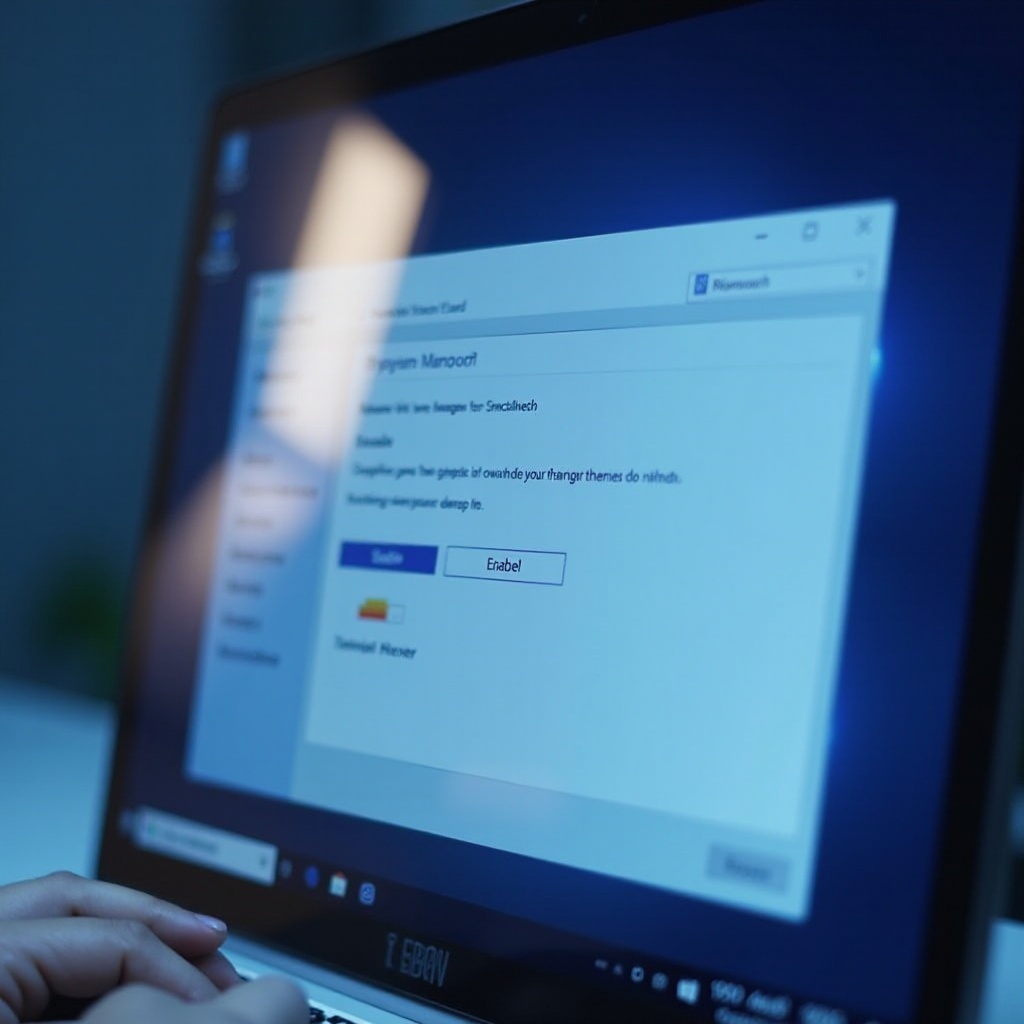
Alternativne metode za rešavanje problema sa GPU-om
Resetovanje možda neće rešiti svaki problem sa GPU-om. Ovde su dodatne strategije za rešavanje problema:
Ponovna instalacija GPU drajvera
- Potpuno deinstalirajte trenutne drajvere sa vašeg sistema.
- Preuzmite i instalirajte najnovije drajvere sa zvanične web stranice proizvođača vašeg GPU-a.
Provera integriteta hardvera
- Osigurajte da je GPU pravilno postavljen u matičnu ploču i proverite da li su svi konektori sigurni.
- Očistite ventilatore i hladnjake GPU-a kako biste osigurali efikasno hlađenje.
Ovi koraci vam pomažu da utvrdite da li vaši problemi sa GPU-om potiču od hardverskih kvarova, a ne od softverskih grešaka.
Saveti za održavanje optimalnih performansi GPU-a
Da biste osigurali da vaš GPU održava svoje performanse, razmotrite ove prakse:
- Redovno ažurirajte drajvere vašeg GPU-a na najnovije verzije.
- Pratite sistem hlađenja vašeg računara; optimalne temperature mogu produžiti vek trajanja vašeg GPU-a.
- Izbegavajte nepotrebno overklokovanje, jer to može opteretiti hardver i smanjiti dugoročne performanse.
- Periodično čistite vaš sistem kako biste sprečili nakupljanje prašine.
Sprovođenje ovih navika može poboljšati dugotrajnost vašeg GPU-a i smanjiti potrebu za čestim resetovanjima.

Kada potražiti profesionalnu pomoć za vaš GPU
Ako resetovanje vašeg GPU-a ne reši problem, profesionalna pomoć može biti potrebna. Potražite stručnu pomoć ako vaš GPU pokazuje stalne hardverske kvarove, znake fizičkog oštećenja ili ne uspeva da se uključi. Tehnički stručnjaci imaju specijalizovane alate i stručnost za efikasno rešavanje složenih problema sa GPU-om.
Zaključak
Resetovanje GPU-a je efikasan način za vraćanje performansi sistema i rešavanje nepredviđenih problema. Bilo da se bavite softverskim kvarovima ili obnavljanjem podrazumevanih postavki, resetovanje GPU-a može biti ključno. Prateći detaljne korake pripreme и razumevanje alternativnih opcija za rešavanje problema, možete efikasno upravljati problemima pre nego što se pogoršaju.
Često postavljana pitanja
Da li resetovanje mog GPU-a može popraviti probleme sa pregrevanjem?
Ne, resetovanje vašeg GPU-a ne rešava pregrevanje, koje je uglavnom zbog hardverskih problema kao što je loša ventilacija.
Koliko često treba da resetujem GPU radi održavanja?
Redovno resetovanje radi održavanja nije potrebno. Resetujte samo kada rešavate specifične probleme kao što su padovi sistema.
Da li će resetovanje mog GPU-a izbrisati moje podatke?
Resetovanje GPU-a utiče na drajvere i postavke, ali ne briše lične podatke. Napravite rezervne kopije konfiguracija koje želite da sačuvate.
